PotPlayer修改内置解码器为LAV解码器的设置方法
时间:2023-01-30 13:44:01作者:极光下载站人气:4048
PotPlayer软件是一款功能十分强大的播放器。在PotPlayer软件中,我们不仅可以播放各种格式的音频以及视频文件,还可以根据自己的使用习惯对软件进行设置修改。例如有的小伙伴可能对于视频的画面质量有更高的需求,这时我们就可以在PotPlayer中添加第三方解码器,也就是LAV解码器,在添加之前我们需要先下载安装完成LAV解码器,安装好之后进入PotPlayer的参数选项页面,然后修改相关设置即可。有的小伙伴可能不清楚具体的操作方法,接下来小编就来和大家分享一下PotPlayer修改内置解码器为LAV解码器的设置方法。
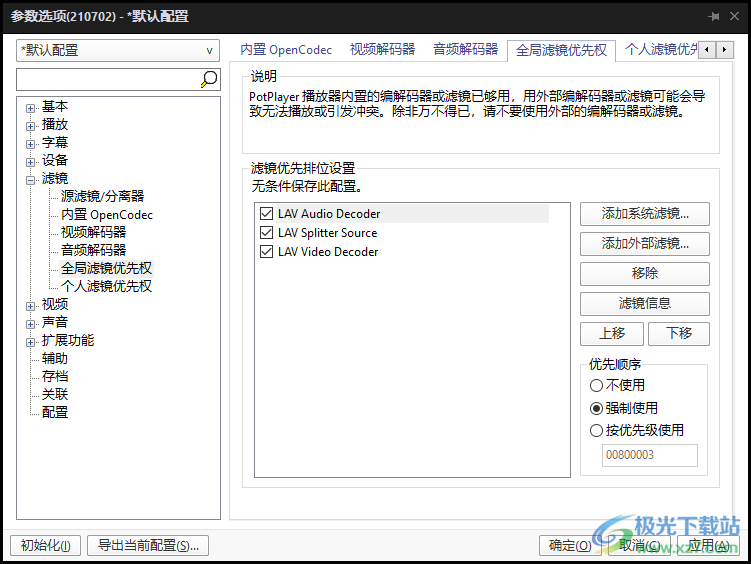
方法步骤
1、第一步,我们先在浏览器中搜索LAV解码器,然后完成解码器的安装,安装方法可以参考这篇教程“http://www.xz7.com/article/84921.html”,安装完成之后我们打开PotPlayer软件,然后在软件页面中右键单击任意位置,并在菜单栏中点击选择“选项”,也可以直接使用快捷键“F5”打开“选项”
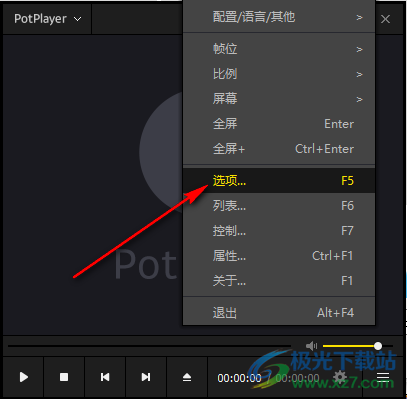
2、第二步,进入PotPlayer的参数选项页面之后,我们在该页面左侧列表中点击点击打开“滤镜”选项左侧的“+”图标
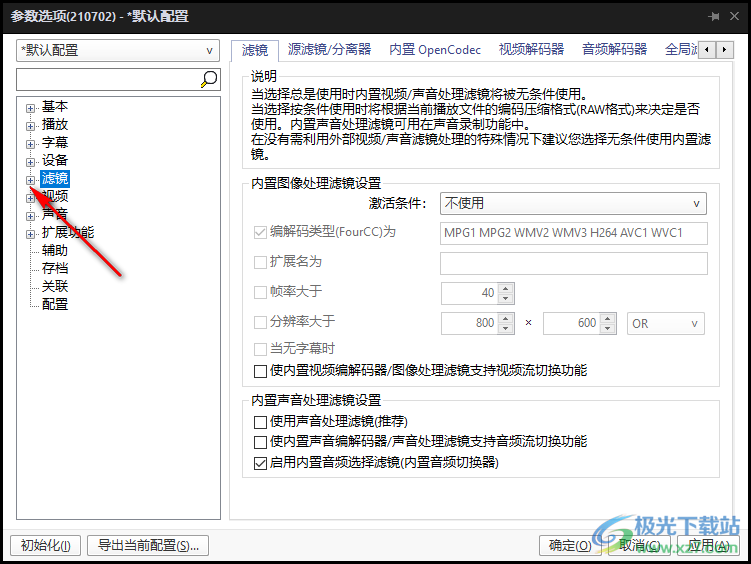
3、第三步,接着我们在下拉列表中找到“全局滤镜优先权”选项,点击该选项,然后在页面右侧点击“添加系统滤镜”选项
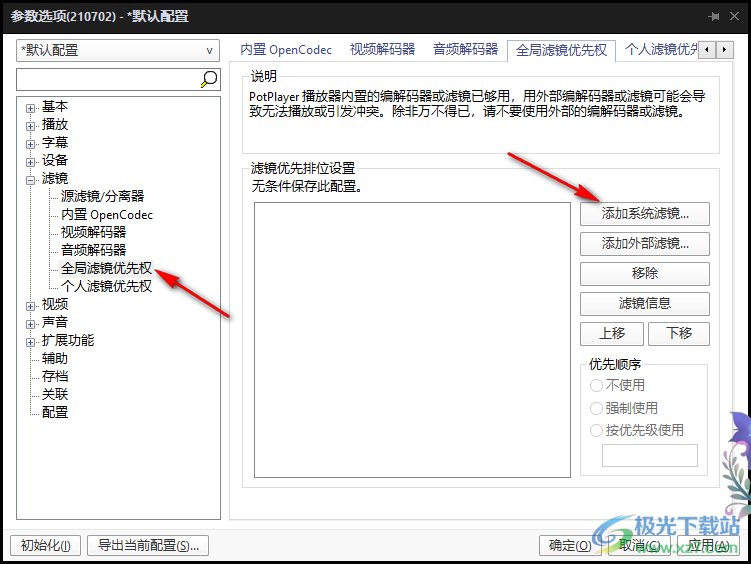
4、第四步,进入添加系统滤镜页面之后,我们在该页面中将LAV Splitter Source,LAV Video Decoder和LAV Audio Decoder选项选中,然后点击“确定”选项
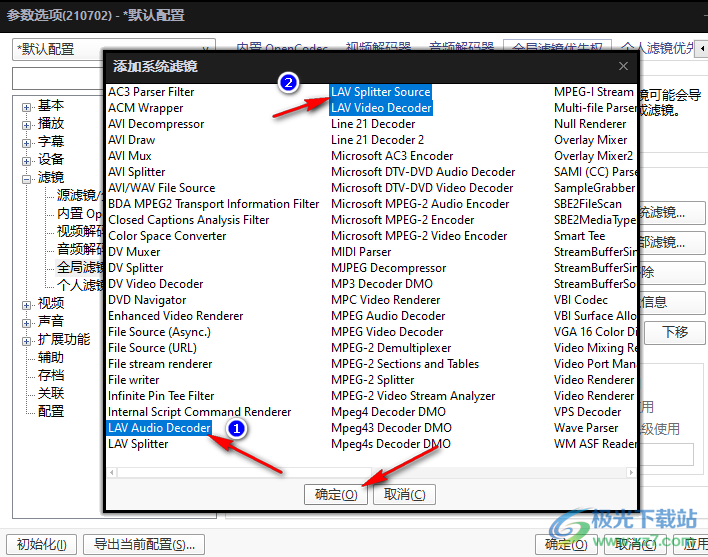
5、第五步,点击“确定”选项之后,我们在页面中依次点击这三个选项,将每个选项的“优先顺序”都设置为“强制使用”,然后点击“应用”选项
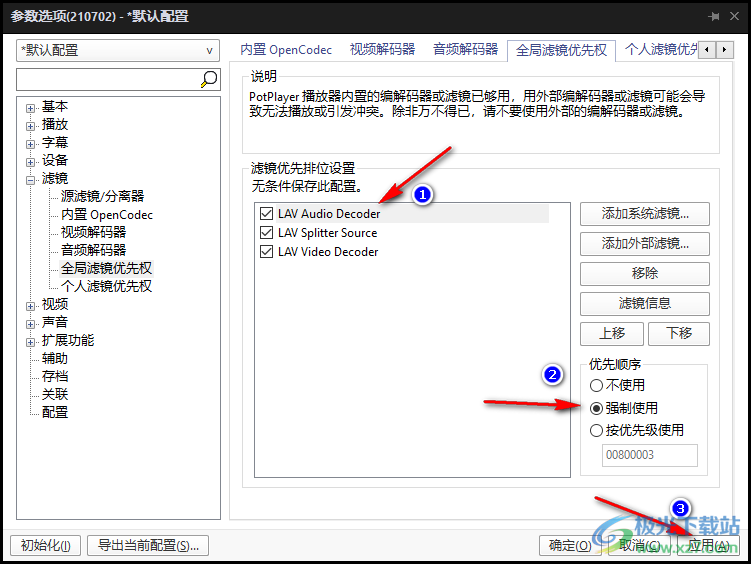
6、第六步,接下来再点击左侧的“滤镜”选项,然后在滤镜页面中将“激活条件”改为“不使用”,再将“使内置视频编解码器/图像处理滤镜支持视频流切换功能”、“使用声音处理滤镜”以及“使内置声音编解码器/声音处理滤镜支持音频流切换功能”这三个选项取消勾选,最后点击“应用”和“确定”选项即可
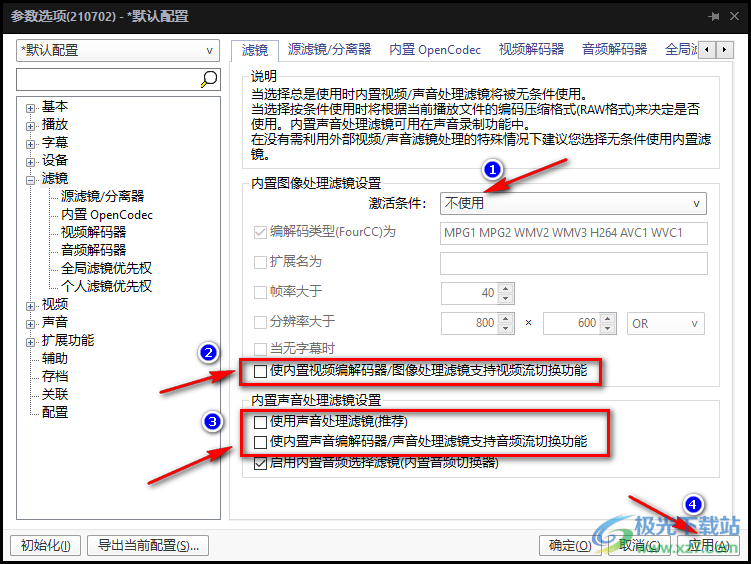
以上就是小编整理总结出的关于PotPlayer修改内置解码器为LAV解码器的设置方法,我们先下载并安装好LAV解码器,然后将PotPlayer的系统滤镜改为LAV Splitter Source,LAV Video Decoder和LAV Audio Decoder,将他们强制使用,最后再进入滤镜页面修改一些设置即可,感兴趣的小伙伴快去试试吧。

大小:37.2 MB版本:1.7.22259.0环境:WinAll, WinXP, Win7, Win10
- 进入下载
相关推荐
相关下载
热门阅览
- 1百度网盘分享密码暴力破解方法,怎么破解百度网盘加密链接
- 2keyshot6破解安装步骤-keyshot6破解安装教程
- 3apktool手机版使用教程-apktool使用方法
- 4mac版steam怎么设置中文 steam mac版设置中文教程
- 5抖音推荐怎么设置页面?抖音推荐界面重新设置教程
- 6电脑怎么开启VT 如何开启VT的详细教程!
- 7掌上英雄联盟怎么注销账号?掌上英雄联盟怎么退出登录
- 8rar文件怎么打开?如何打开rar格式文件
- 9掌上wegame怎么查别人战绩?掌上wegame怎么看别人英雄联盟战绩
- 10qq邮箱格式怎么写?qq邮箱格式是什么样的以及注册英文邮箱的方法
- 11怎么安装会声会影x7?会声会影x7安装教程
- 12Word文档中轻松实现两行对齐?word文档两行文字怎么对齐?
网友评论